Las hojas de Excel pueden recopilar una gran cantidad de datos, y no siempre es conveniente imprimirlo todo de una vez. Puede imprimir ciertas secciones de una hoja de cálculo resaltando el área de destino, yendo a la configuración de impresión y seleccionando la opción 'imprimir área seleccionada'. Se puede usar un proceso similar para imprimir hojas seleccionadas en un libro de trabajo. Las "áreas de impresión" también se pueden usar para aquellos que deseen ajustar su formato antes de ingresar al menú de impresión.
Método uno de tres:
Imprimir desde una selección
-
 1 Abra su hoja de cálculo de Excel. Haga doble clic en la hoja de trabajo o vaya a "Archivo> Abrir" en Excel.
1 Abra su hoja de cálculo de Excel. Haga doble clic en la hoja de trabajo o vaya a "Archivo> Abrir" en Excel. -
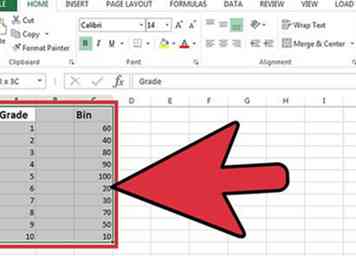 2 Resalta las celdas que deseas imprimir. Haga clic y mantenga presionada la primera celda del rango y arrastre el cursor hasta que haya resaltado todas las celdas que desea imprimir.
2 Resalta las celdas que deseas imprimir. Haga clic y mantenga presionada la primera celda del rango y arrastre el cursor hasta que haya resaltado todas las celdas que desea imprimir. -
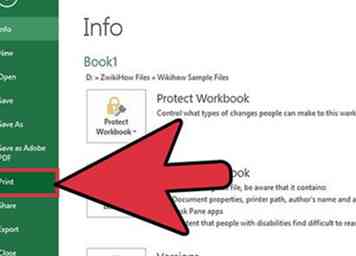 3 Ve al menú "Archivo" y selecciona "Imprimir". El menú está en la esquina superior izquierda de la pantalla y abre "Configuración de impresión".
3 Ve al menú "Archivo" y selecciona "Imprimir". El menú está en la esquina superior izquierda de la pantalla y abre "Configuración de impresión". -
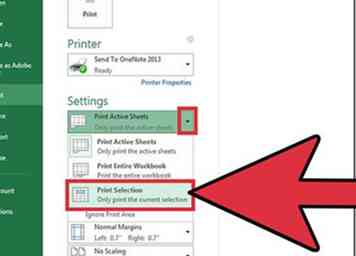 4 Elija "Imprimir la selección". Debajo del dispositivo de impresora seleccionado hay un menú desplegable para seleccionar qué parte del libro de trabajo desea imprimir. Esta selección configurará la impresión para usar solo el área de la hoja de cálculo que ha resaltado.
4 Elija "Imprimir la selección". Debajo del dispositivo de impresora seleccionado hay un menú desplegable para seleccionar qué parte del libro de trabajo desea imprimir. Esta selección configurará la impresión para usar solo el área de la hoja de cálculo que ha resaltado. -
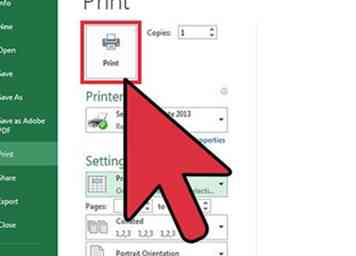 5 Presione "Imprimir". El botón se encuentra en la parte superior del menú. Todo el contenido excepto su selección se excluirá de la impresión.
5 Presione "Imprimir". El botón se encuentra en la parte superior del menú. Todo el contenido excepto su selección se excluirá de la impresión.
Método dos de tres:
Usando un área de impresión
-
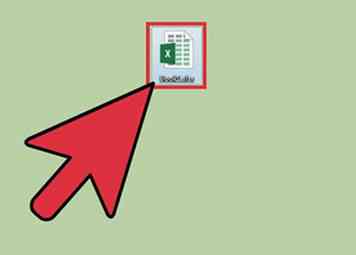 1 Abra su hoja de cálculo de Excel. Haga doble clic en la hoja de trabajo o vaya a "Archivo> Abrir" en Excel.
1 Abra su hoja de cálculo de Excel. Haga doble clic en la hoja de trabajo o vaya a "Archivo> Abrir" en Excel. -
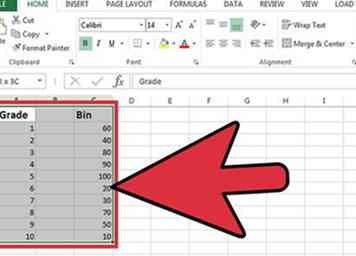 2 Resalta las celdas que deseas imprimir. Haga clic y mantenga presionada la primera celda del rango y arrastre el cursor hasta que haya resaltado todas las celdas que desea imprimir.
2 Resalta las celdas que deseas imprimir. Haga clic y mantenga presionada la primera celda del rango y arrastre el cursor hasta que haya resaltado todas las celdas que desea imprimir. -
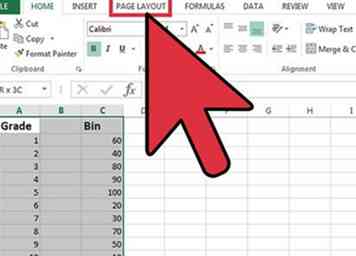 3 Vaya a la pestaña "Diseño de página". Esta pestaña se encuentra en la barra de menú superior, algunas opciones a la derecha del menú "Archivo". Aquí puede acceder a una serie de configuraciones para formatear su hoja de cálculo. Entre estas opciones está "Área de impresión".
3 Vaya a la pestaña "Diseño de página". Esta pestaña se encuentra en la barra de menú superior, algunas opciones a la derecha del menú "Archivo". Aquí puede acceder a una serie de configuraciones para formatear su hoja de cálculo. Entre estas opciones está "Área de impresión". -
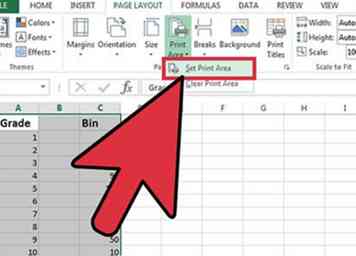 4 Establecer el área de impresión. Presione "Área de impresión" y seleccione "Establecer área de impresión" en el menú desplegable. Las celdas resaltadas se designarán para el área de impresión. Esta área se guardará para futuras impresiones y puede continuar trabajando.
4 Establecer el área de impresión. Presione "Área de impresión" y seleccione "Establecer área de impresión" en el menú desplegable. Las celdas resaltadas se designarán para el área de impresión. Esta área se guardará para futuras impresiones y puede continuar trabajando. - El botón "Orientación" cambia entre la orientación horizontal y vertical.
- El botón "Márgenes" ajusta los márgenes en una página impresa.
- "Escalar para ajustar" elige la cantidad de páginas en las que desea ajustar su contenido impreso.
- Puede borrar, sobrescribir o agregar al área de impresión desde el mismo menú desplegable.
-
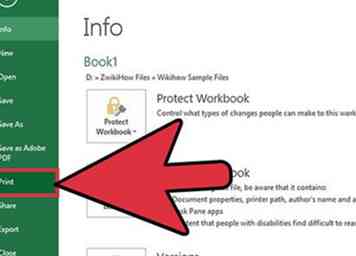 5 Ve a "Archivo" y selecciona "Imprimir". El menú está en la esquina superior izquierda de la pantalla y abre "Configuración de impresión".
5 Ve a "Archivo" y selecciona "Imprimir". El menú está en la esquina superior izquierda de la pantalla y abre "Configuración de impresión". -
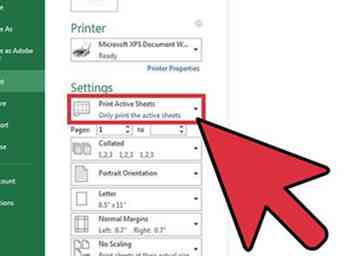 6 Ajuste la configuración de impresión. En el menú desplegable debajo del dispositivo de la impresora, asegúrese de que esté seleccionada la opción "Imprimir hoja (s) activa (s)" y que la casilla "Ignorar área de impresión" NO esté seleccionada.
6 Ajuste la configuración de impresión. En el menú desplegable debajo del dispositivo de la impresora, asegúrese de que esté seleccionada la opción "Imprimir hoja (s) activa (s)" y que la casilla "Ignorar área de impresión" NO esté seleccionada. - Tenga en cuenta que "Imprimir la selección" significa que cualquier selección recientemente resaltada anula su área de impresión designada.
-
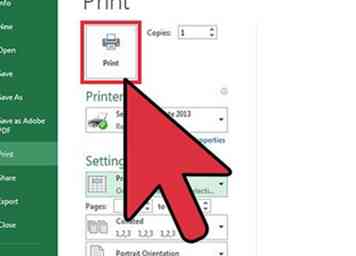 7 Presione "Imprimir". El botón se encuentra en la parte superior del menú y la página se imprimirá con su área de impresión y los ajustes de diseño de página.
7 Presione "Imprimir". El botón se encuentra en la parte superior del menú y la página se imprimirá con su área de impresión y los ajustes de diseño de página.
Método tres de tres:
Impresión de hojas individuales de un libro de trabajo
-
 1 Abra un archivo de Excel con varias hojas. En un libro de trabajo grande, puede haber solo una o dos hojas que desee imprimir. En Excel, vaya al menú "Archivo" y seleccione "Abrir" o simplemente haga doble clic en un archivo de Excel.
1 Abra un archivo de Excel con varias hojas. En un libro de trabajo grande, puede haber solo una o dos hojas que desee imprimir. En Excel, vaya al menú "Archivo" y seleccione "Abrir" o simplemente haga doble clic en un archivo de Excel. -
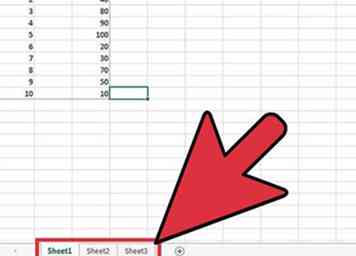 2 Seleccione la (s) hoja (s) que desea imprimir. Haga clic en el nombre de la hoja en la barra inferior. Se pueden seleccionar varias hojas usando Ctrl + clic (⌘ Cmd + clic en Mac).
2 Seleccione la (s) hoja (s) que desea imprimir. Haga clic en el nombre de la hoja en la barra inferior. Se pueden seleccionar varias hojas usando Ctrl + clic (⌘ Cmd + clic en Mac). -
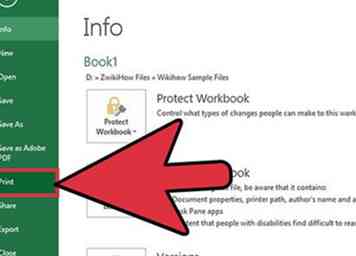 3 Ve al menú "Archivo" y selecciona "Imprimir". El menú está en la esquina superior izquierda de la pantalla y abre "Configuración de impresión".
3 Ve al menú "Archivo" y selecciona "Imprimir". El menú está en la esquina superior izquierda de la pantalla y abre "Configuración de impresión". -
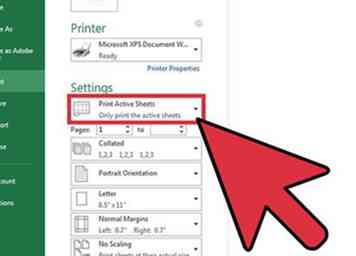 4 Seleccione "Imprimir hoja (s) activa (s)". La primera opción debajo del dispositivo de impresora seleccionado es un menú desplegable para seleccionar qué áreas del libro de trabajo imprimir. "Imprimir hoja (s) activa (s)" configurará la impresora para que solo imprima las hojas que seleccionó en lugar de todo el libro de trabajo.
4 Seleccione "Imprimir hoja (s) activa (s)". La primera opción debajo del dispositivo de impresora seleccionado es un menú desplegable para seleccionar qué áreas del libro de trabajo imprimir. "Imprimir hoja (s) activa (s)" configurará la impresora para que solo imprima las hojas que seleccionó en lugar de todo el libro de trabajo. -
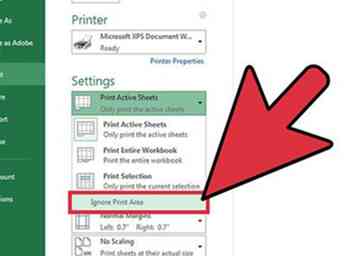 5 Ajuste otras configuraciones de impresión. Los menús desplegables debajo del menú de selección le permiten ajustar las opciones de diseño como la orientación de la página o los márgenes desde este panel.
5 Ajuste otras configuraciones de impresión. Los menús desplegables debajo del menú de selección le permiten ajustar las opciones de diseño como la orientación de la página o los márgenes desde este panel. - Si estableció previamente un área de impresión pero decide no usarla, seleccione "Ignorar áreas de impresión" para ignorarla.
-
 6 Presione "Imprimir". El botón se encuentra en la parte superior del menú y las hojas seleccionadas se imprimirán, excluyendo las demás.
6 Presione "Imprimir". El botón se encuentra en la parte superior del menú y las hojas seleccionadas se imprimirán, excluyendo las demás.
Facebook
Twitter
Google+
 Minotauromaquia
Minotauromaquia
 1 Abra su hoja de cálculo de Excel. Haga doble clic en la hoja de trabajo o vaya a "Archivo> Abrir" en Excel.
1 Abra su hoja de cálculo de Excel. Haga doble clic en la hoja de trabajo o vaya a "Archivo> Abrir" en Excel. 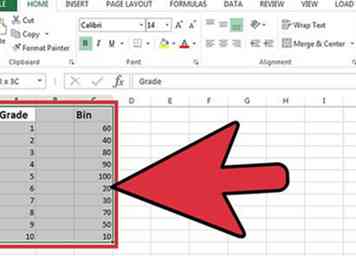 2 Resalta las celdas que deseas imprimir. Haga clic y mantenga presionada la primera celda del rango y arrastre el cursor hasta que haya resaltado todas las celdas que desea imprimir.
2 Resalta las celdas que deseas imprimir. Haga clic y mantenga presionada la primera celda del rango y arrastre el cursor hasta que haya resaltado todas las celdas que desea imprimir. 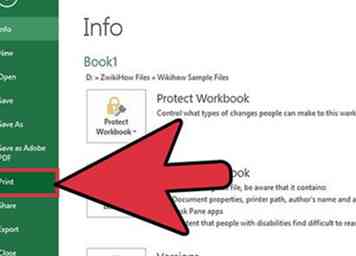 3 Ve al menú "Archivo" y selecciona "Imprimir". El menú está en la esquina superior izquierda de la pantalla y abre "Configuración de impresión".
3 Ve al menú "Archivo" y selecciona "Imprimir". El menú está en la esquina superior izquierda de la pantalla y abre "Configuración de impresión". 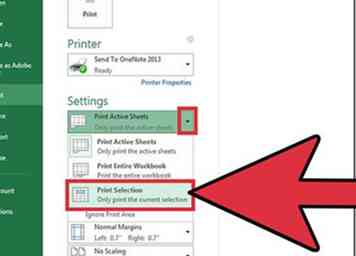 4 Elija "Imprimir la selección". Debajo del dispositivo de impresora seleccionado hay un menú desplegable para seleccionar qué parte del libro de trabajo desea imprimir. Esta selección configurará la impresión para usar solo el área de la hoja de cálculo que ha resaltado.
4 Elija "Imprimir la selección". Debajo del dispositivo de impresora seleccionado hay un menú desplegable para seleccionar qué parte del libro de trabajo desea imprimir. Esta selección configurará la impresión para usar solo el área de la hoja de cálculo que ha resaltado. 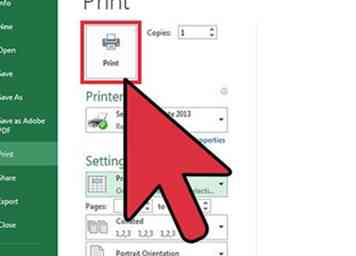 5 Presione "Imprimir". El botón se encuentra en la parte superior del menú. Todo el contenido excepto su selección se excluirá de la impresión.
5 Presione "Imprimir". El botón se encuentra en la parte superior del menú. Todo el contenido excepto su selección se excluirá de la impresión. 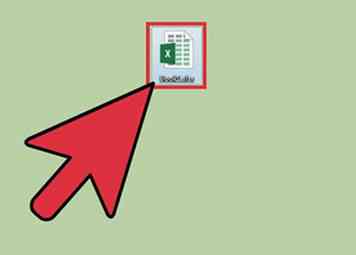 1 Abra su hoja de cálculo de Excel. Haga doble clic en la hoja de trabajo o vaya a "Archivo> Abrir" en Excel.
1 Abra su hoja de cálculo de Excel. Haga doble clic en la hoja de trabajo o vaya a "Archivo> Abrir" en Excel. 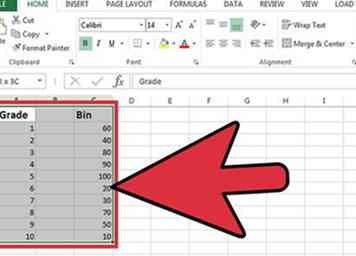 2 Resalta las celdas que deseas imprimir. Haga clic y mantenga presionada la primera celda del rango y arrastre el cursor hasta que haya resaltado todas las celdas que desea imprimir.
2 Resalta las celdas que deseas imprimir. Haga clic y mantenga presionada la primera celda del rango y arrastre el cursor hasta que haya resaltado todas las celdas que desea imprimir. 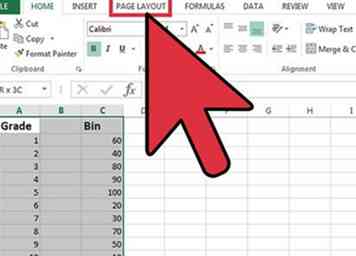 3 Vaya a la pestaña "Diseño de página". Esta pestaña se encuentra en la barra de menú superior, algunas opciones a la derecha del menú "Archivo". Aquí puede acceder a una serie de configuraciones para formatear su hoja de cálculo. Entre estas opciones está "Área de impresión".
3 Vaya a la pestaña "Diseño de página". Esta pestaña se encuentra en la barra de menú superior, algunas opciones a la derecha del menú "Archivo". Aquí puede acceder a una serie de configuraciones para formatear su hoja de cálculo. Entre estas opciones está "Área de impresión". 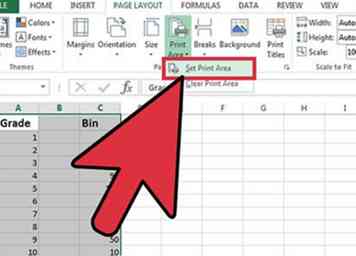 4 Establecer el área de impresión. Presione "Área de impresión" y seleccione "Establecer área de impresión" en el menú desplegable. Las celdas resaltadas se designarán para el área de impresión. Esta área se guardará para futuras impresiones y puede continuar trabajando.
4 Establecer el área de impresión. Presione "Área de impresión" y seleccione "Establecer área de impresión" en el menú desplegable. Las celdas resaltadas se designarán para el área de impresión. Esta área se guardará para futuras impresiones y puede continuar trabajando. 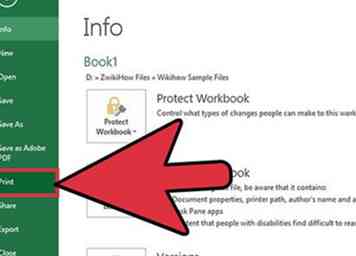 5 Ve a "Archivo" y selecciona "Imprimir". El menú está en la esquina superior izquierda de la pantalla y abre "Configuración de impresión".
5 Ve a "Archivo" y selecciona "Imprimir". El menú está en la esquina superior izquierda de la pantalla y abre "Configuración de impresión". 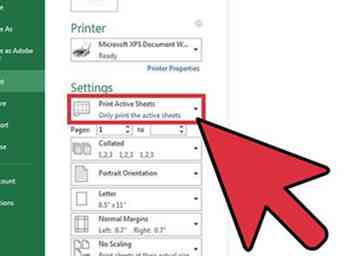 6 Ajuste la configuración de impresión. En el menú desplegable debajo del dispositivo de la impresora, asegúrese de que esté seleccionada la opción "Imprimir hoja (s) activa (s)" y que la casilla "Ignorar área de impresión" NO esté seleccionada.
6 Ajuste la configuración de impresión. En el menú desplegable debajo del dispositivo de la impresora, asegúrese de que esté seleccionada la opción "Imprimir hoja (s) activa (s)" y que la casilla "Ignorar área de impresión" NO esté seleccionada. 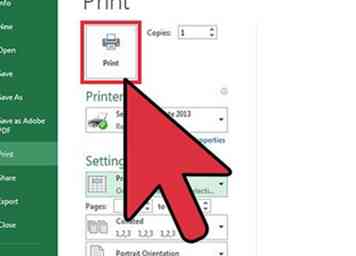 7 Presione "Imprimir". El botón se encuentra en la parte superior del menú y la página se imprimirá con su área de impresión y los ajustes de diseño de página.
7 Presione "Imprimir". El botón se encuentra en la parte superior del menú y la página se imprimirá con su área de impresión y los ajustes de diseño de página.  1 Abra un archivo de Excel con varias hojas. En un libro de trabajo grande, puede haber solo una o dos hojas que desee imprimir. En Excel, vaya al menú "Archivo" y seleccione "Abrir" o simplemente haga doble clic en un archivo de Excel.
1 Abra un archivo de Excel con varias hojas. En un libro de trabajo grande, puede haber solo una o dos hojas que desee imprimir. En Excel, vaya al menú "Archivo" y seleccione "Abrir" o simplemente haga doble clic en un archivo de Excel. 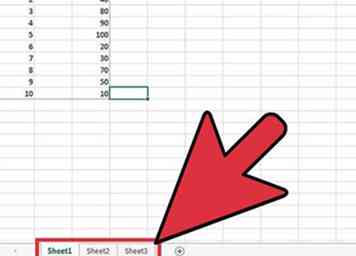 2 Seleccione la (s) hoja (s) que desea imprimir. Haga clic en el nombre de la hoja en la barra inferior. Se pueden seleccionar varias hojas usando
2 Seleccione la (s) hoja (s) que desea imprimir. Haga clic en el nombre de la hoja en la barra inferior. Se pueden seleccionar varias hojas usando 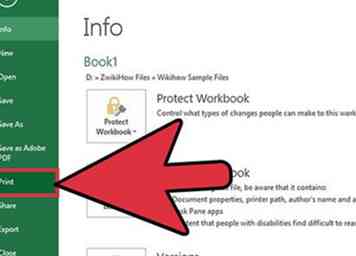 3 Ve al menú "Archivo" y selecciona "Imprimir". El menú está en la esquina superior izquierda de la pantalla y abre "Configuración de impresión".
3 Ve al menú "Archivo" y selecciona "Imprimir". El menú está en la esquina superior izquierda de la pantalla y abre "Configuración de impresión". 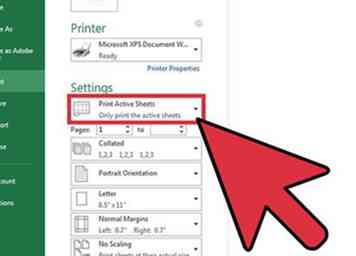 4 Seleccione "Imprimir hoja (s) activa (s)". La primera opción debajo del dispositivo de impresora seleccionado es un menú desplegable para seleccionar qué áreas del libro de trabajo imprimir. "Imprimir hoja (s) activa (s)" configurará la impresora para que solo imprima las hojas que seleccionó en lugar de todo el libro de trabajo.
4 Seleccione "Imprimir hoja (s) activa (s)". La primera opción debajo del dispositivo de impresora seleccionado es un menú desplegable para seleccionar qué áreas del libro de trabajo imprimir. "Imprimir hoja (s) activa (s)" configurará la impresora para que solo imprima las hojas que seleccionó en lugar de todo el libro de trabajo. 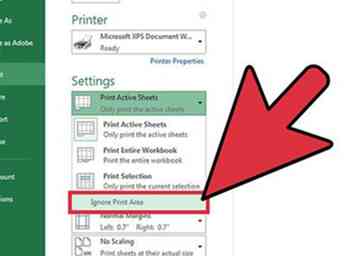 5 Ajuste otras configuraciones de impresión. Los menús desplegables debajo del menú de selección le permiten ajustar las opciones de diseño como la orientación de la página o los márgenes desde este panel.
5 Ajuste otras configuraciones de impresión. Los menús desplegables debajo del menú de selección le permiten ajustar las opciones de diseño como la orientación de la página o los márgenes desde este panel.  6 Presione "Imprimir". El botón se encuentra en la parte superior del menú y las hojas seleccionadas se imprimirán, excluyendo las demás.
6 Presione "Imprimir". El botón se encuentra en la parte superior del menú y las hojas seleccionadas se imprimirán, excluyendo las demás.